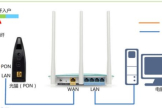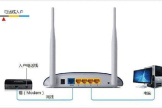路由器链接路由器怎么接网线(路由器与网线怎么连接)
一、路由器链接路由器怎么接网线
路由器再连接一个路由器的设置方法如下:

一、主路由器设置方法:
1、先将网线(总线)插在无线路由器的WAN口,用一条网线一头插入无线路由器的任意LAN口一头连接电脑网卡,开启路由器的电源。
2、电脑打开浏览器在地址栏填上无线路由器的设置网址:192.168.1.1(路由器背面有标注)。
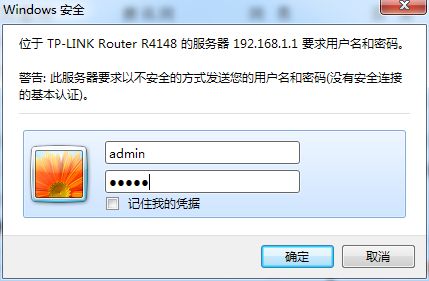
3、然后输入admin默认账户名和密码相同(路由器背面也有原始数据的提示)点确定。
4、进入无线路由器设置界面之后,按照设置向导选择上网方式(不同的宽带选择的方式也不同),输入上网账号及密码。

5、保存,继续设置无线密钥,(密码建议使用数字和英文组合,最好中间使用@符号,这样防止给别人蹭网)
6、保存以后,即可正常上网了。
7、如果异常,不妨点击无线路由器的重置按钮,再设置一下路由器即可。
二、副路由器的设置方法:
1、副路由器先不要连接主路由器。
2、网线一头连接次路由器的任意LAN口一头连接电脑。
3、通过电脑浏览器登陆界面LAN口IP改成192.168.2.1,避免与主路由器IP网段有冲突;

4、WAN口上网方式选择:动态IP连接,开启DHCP服务器。

5、无线设置账号及密钥,保存退出即可。
6、从主路由器的任意一个LAN口接条网线到次无线路由器的WAN口上,这个时候电脑就可以上网了。
二、路由器与网线怎么连接
方法(1)1、硬件部分的连接:用一根网线将光猫的任意一个网口与无线路由器的WLAN口相连,局域网中的其它电脑需要通过有线方式上网的,就可以通过网线将电脑的网上与无线路由器的LAN口相连即可。
2、重新设置路由器的IP地址。在与路由器相连的电脑上打开浏览器,输入路由器端控制地址并回车,在打开的页面中找到“网络设置”→“LAN口设置,将路由器的IP重新设置为“192.168.2.1”,然后点击“保存”完成路由器的IP地址的设置。
3、在打开的页面中找到“网络设置”→“WAN口设置”,将路由器的“WAN口连接类型”重新设置为“PPPoE”方式,然后输入上网账号和口令,勾选“按需拨号”方式,点击“保存”完成路由器的WAN设置。
4、在打开的页面中找到“DHCP服务器”→“DHCP服务”,选择启用DHCP服务器,并将地址池开始地址设置为“192.168.2.100”,地址池结束地址设置为“192.168.2.199”,点击“保存”完成路由器的DHCP设置设置
5、最后配置连接到无线路由器上的每台设备。配置其IP地址获取方式均为自动获取即可。
方法(2)
1、首先将modem(调制解调器)端的网线与路由器上wan接口(此接口通常颜色或位置区别其他几个相同外观的接口)如图:
注:如一些小区宽带等直接入户一根网线无需modem连接的网络连接方式,直接将此网线连接wan接口。
2、另外准备一根网线连接4个lan口中的任意一个(下图中的黄色接口),另一端连接电脑网口。(若使用无线方式请跳过)
3、将modem及路由器的电源线连接好,打开 开关 (有些品牌设备连接好后自动启动,无开关),以上路由器的硬件连接就全部完成了。
三、换路由器网线怎么插
路由器插线:建立路由器与网线的连接、路由器连接光猫、路由器连接电脑。
1、建立路由器与网线的连接
想要能够路由器能够连接上网络的话,那么给路由器连接上网线就可以说得是是必不可少的一步了,要用网线连接上外网的入口,在之后就可以将路由器的另一端连接在路由器的WAN口上面,这样一来路由器与网线的连接就建立好了。

2、路由器连接光猫
在开始之前准备好一根网线,并且在之后将网线的一端连接在光猫的LAN口上面,另一端则连接在路由器的WAN口上面就可以了。
在这里要值得注意的就是因为光猫的差异,可能有的光猫上面LAN口显示的是Interenet接口、广域网接口等等,其实这些接口也就是LAN接口,只不过是显示不一样罢了,在遇到这种情况的时候,我们也只需要找到对应的接口来进行连接就好了。

3、路由器连接电脑
需要在连接之前把本地连接改为自动获取IP地址,然后利用网线,把一端插在路由器的WAN端口上面,然后把网线的另一端插在电脑的网线接口上面就可以了。